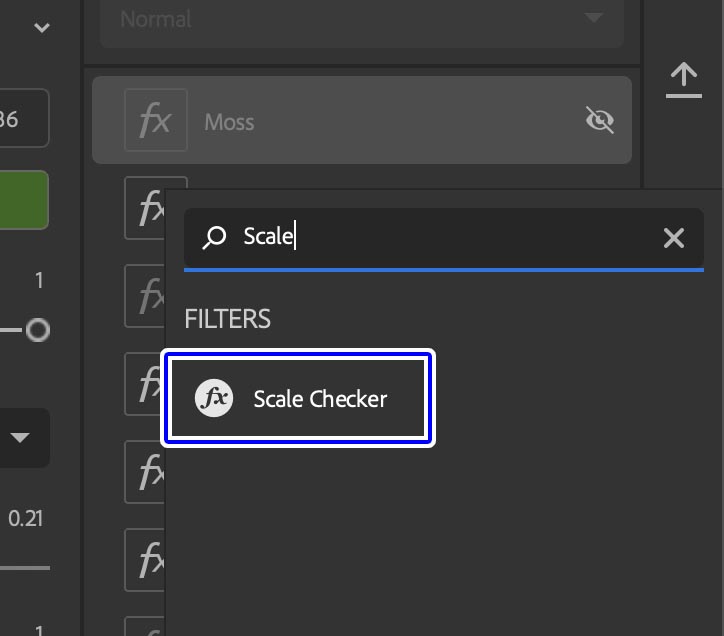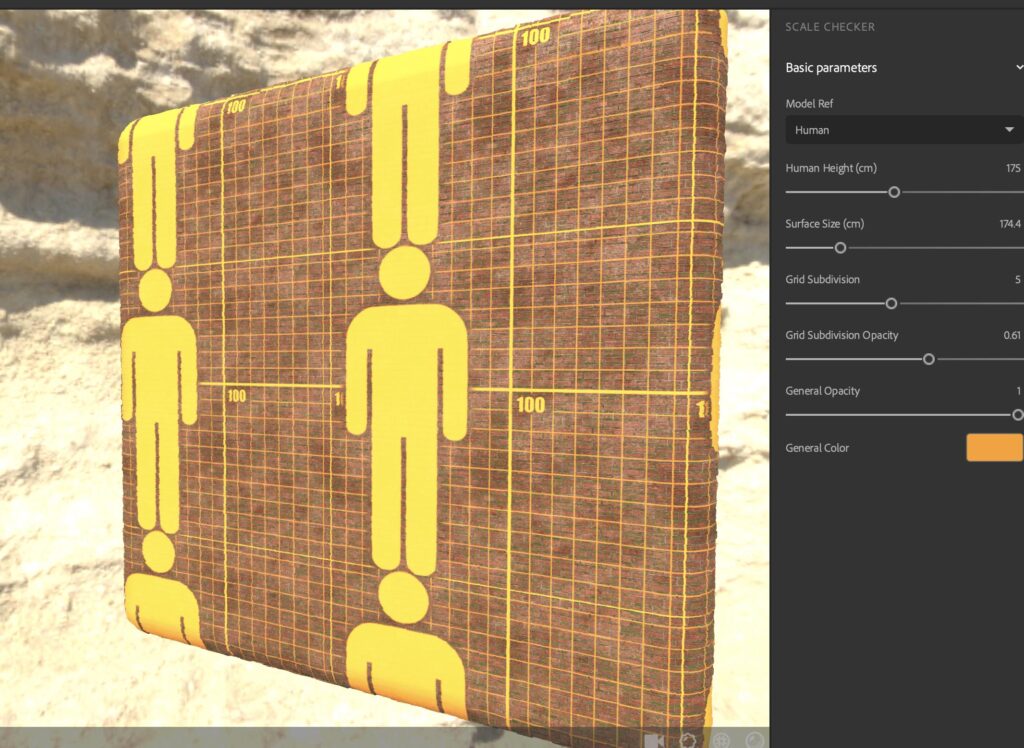SubstanceAlchemistでマテリアルをブレンドしているときに、パターン模様などのスケールを確認しつつ設定したい時もあるかと思います。
MAYAなどでモデリングしている際も基準となる大きさのモデルやスケールチェッカーを使いつつ作業を進めていくと思います。
SubstanceAlchemistでは専用のフィルターを使用することで、スケールをチェックしつつマテリアルをブレンディングしていくことができます。
▼前回の記事
-

-
【SubstanceAlchemist 】外部のマテリアルをリンクして使用する
SubstanceAlchemistではローカルディスクにダウンロードしたマテリアルデータ(sbsar)や、SubstanceLauncherなどの外部のマテリアルをリンクして使用するこ ...
続きを見る
【SubstanceAlchemist】マテリアルのスケールをチェックする
例えばこんな感じでマテリアルをブレンドしていたとします。
ここでは「Brickwall Pattern」というフィルターを使用してレンガのマテリアルを作成していますが、パッと見はレンガひとつひとつが小さすぎてよくわからないマテリアルになってしまっています。
遠景のレンガみたいですね。
Scale Checkerフィルターでスケールを確認する
こういった場合に便利なのが「Scale Checker」というフィルターです。
このフィルターを使うと人形模様を表示でき、スケール感を確認しつつマテリアル合成を進めることが出来ます。
フィルターを適用すると上記の様に人形のチェッカー模様が表示されます。
パラメーターの内容は以下のようになっています。
| Model Ref | 表示するチェッカー模様(リファレンス) |
| Human Height(cm) | 人形の身長 |
| Surface Size | マテリアルに表示されるチェッカー全体の大きさ |
| Grid Subdivision | グリッドの分割数 |
| Grid Subdivision Opacity | グリッドの透明度 |
| General Opacity | チェッカー全体の不透明度 |
| General Color | チェッカーの色 |
Surface Size、Grid Subdivision、Grid Subdivision Opacity、General Colorを変更してみるとこんな感じ。
スケールチェッカー模様に合わせてレンガの大きさを調整してみました。
実際の人間が立っていたとしたらどのくらいのサイズ感になっているかをイメージしつつ、パラメーターでスケールをあわせてみると実際にマテリアルとして使用した時の微調整が減るのではないでしょうか。
Model Refを「Foot Step」に変更するとこんな足跡でスケールをチェックすることも出来ます。
地面のマテリアルなどはこれでチェックするのも良いかもですね。
ゲーム用のマテリアルでキャラクターの足のサイズがあらかじめわかっているのであれば、Foot Sizeに合わせてみるというのもアリですね。
スケールをチェックしながらマテリアルブレンドをしてみたい方は是非使って見てください。